#contentexplorer
Explore tagged Tumblr posts
Text
Hello Tumblr
Well, I am one year old.

After watching Dragon Ball Super SuperHero and letting my curiosity lead me to this place known as Tumblr last year, I can say it has been a fun and inviting experience to be on this platform. I've never had this kind of interactive and social outlet ever in my life. My creativity and ideas developed or were expressed in ways I never thought I was capable of doing; my discovery of all these talented artists, writers, opinions, everything I find on Tumblr has me feeling excited, attentive, and more curious each time I'm online. And all the support, likes, reblogs, and comments from all you wonderful people just make it worthwhile. It truly has been a blast of a year to be on here. : )

So that's why it saddens me that I will be inactive following the new year of 2024. : (
I've been considering this course of action for a while, and I've fully decided to go through with this.
Allow me to explain: The bottom line is stuff has come up. I don't feel comfortable to specifically state what that 'stuff' is, but I can assure you all that it's nothing life-threatening or life-shattering. Situations have arisen for me, and honestly, they're the kind of problems that I could ignore and still be fine. But that way of responding just doesn't sit well with me. I have to deal with them, so the issues won't build up over time and bite me back in the future. Unfortunately, that requires of me to cut my time here.
I wish to say that I'll return and resume my activity, but even I can't guarantee that. My process, if you will, will be of me accomplishing each obstacle, but once done, they'll lead to more handling of their consequences, both positive and negative. Coming back here: I just don't know.
But in case I don't return, I want to say something: When I started my account I had no intention of making posts or interacting with anyone. I just wanted to see what you guys were writing/making about Dragon Ball (The K18 material, TBH), like it, and have some asks of my own. But thanks to the suggestions and informative answers from @fantasyrecolors / @thefantasylife (you're the best), I put more effort into distinguishing myself from a bot to an actual person.
I figured I would repost stuff I liked and write the occasional, original post about anything on my mind, never having ambitions of being popular or affecting the Dragon Ball Tumblr community. But when I posted my Android 18 Not You Meme, you guys liked it and that just made me feel so appreciated. It was just an idea I had which I wanted to put out there. That inspired me to be more involved in this Dragon Ball Community. You see, I'm a dork, but I've always been one solo. I never had anyone to ask their opinions or say to them I enjoy their fan-work about a property we both enjoy, and vice versa. But as I continued to settle and develop my blog, I just kept finding so many incredible individuals here with their fabulous art, engaging stories, intriguing takes, and hilarious jokes. And these people/you guys took time to see and support what I brought to the table. Even beyond the Dragon Ball series. I felt inspired and motivated by that to keep doing what I could to support and join this rad community.
And I mean where to start with the list of creatives here:
-Dragon Ball Meta/Ultra Dork
-SweetEscapeArtist
-LongMonthArtist
-IncognitoMan1-2-3-4
-Chestnut Island/xfadedmemoriezx
-NiccoloYo
-Certified Krillin Stan
-Neterukuroino
-Everyone's Tea Room
-FuturisticBouquetdeer-451f4dcf
-DeadlyBeautyZ
-Koine Kid
I know Tumblr isn't a perfect social media platform with all its faults, but these people and many, many more made Tumblr an awesome playground to be in.
You all made my time here wonderful and jaw dropping. You guys make Dragon Ball fun. Don't let anyone else tell you otherwise.
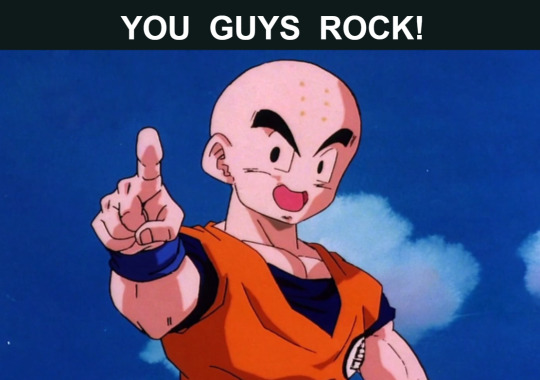
I won't delete my account. I love this blog too much to see it all gone in a flash, the same unfortunate fate to fellow comrade Certified Krillin Stan. I'll just leave my blog here and step back from the Tumblr website; the most I'll do is just view (rarely) what's new. There may be a chance I could fully return when DB Daima rolls around, but no guarantees. I hope how I continue in my future will lead me back here to keep supporting this section of the DB community and any other cools guys I see here; possibly return with more resources/skills to do more for this group and my account than I could do now. I do hope so.
Until then, Keep spreading that K18 Love, Let your Creativity Roam Free, Keep Supporting Each Other, and above all else, Have A Great 2024 Everybody.

8 notes
·
View notes
Note
Dear LongMonthArtist,
Is your name LongMonthArtist because you are an ARTIST and your art usually takes a MONTH LONG to complete? Just curious is all.
Have a Sensational Summer ☀ : ]
Sincerely, ContentExplorer
Aww thanks so much for the ask @contentexplorer
I chose the name because of the month I was born. In Japanese (I am not Japanese btw, just a weeb), September translates literally to long month.
You have a great summer too good sir.
3 notes
·
View notes
Note
Dear DragonBallWish,
Please forgive me for what I'm going to ask you, but I am curious on your take. Hopefully, what I ask at the end cheers you up. Again, I tremendously apologize for my heinous act of an ask that follows:
What was your reaction/thoughts on the first 2 minutes of DBS Ep. 100, AKA U7 members bagging on Krillin for being out? Not only unnecessary, but just plain despicable of Toei. Your thoughts?
And now to remind ourselves that the Ep. 100 incident was just a fluke, what was your reaction to Ep. 117 of Dragon Ball's OTP kicking Ribrianne's ass? A mix of sweetness and badassery? Did it reaffirm your love for K18? It always does for me.
I can't stress enough how sorry I am for asking you to revisit your thoughts on an ugly moment of DB for Krillin fans. I just wanted to ask for what you thought of the dark times (Pre-Nov. 2017 = Pre-Ep. 117 release).
Please take this photo of Krillin smiling @ 18 in the TOP as a token of my apology.

Have a nice day : )
Dear ContentExplorer,
honestly, I hadn't ever gone to take a gander at the scenes since my first time seeing them, so this was a good refresher for me,,
I will say, it isnt completely out of character for krillin to gloat a little after a win, and I think he totally deserves a little bit of time to hop around about things, but it totally sucks how Super handled it :( Especially because it looks like everyone there was surprised when that frost guy showed up. for a gag, it isn't completely out of the ordinary to make fun of a character for a loss, but watching this was more awkward than funny,,,
and i loved to see k18 kick ass, and little scenes about how close and in love they are :] the little comment about there's love that we don't even know about yet was soooo cute, we love to see k18 staying positive <333 they're so cute <33
thanks for the ask! I personally am pretty neutral on DBS because I don't really pay attention to it, I know its canon but don't think about it as canon, etc, so I don't mind revisiting topics such as these.
Cheers,
DragonBallWish
#your ask style is like a letter i had to join in#wishanswers#contentexplorer#wishpost#dragon ball#krillin#k18#android18#android eighteen#dragon ball super
6 notes
·
View notes
Text
I'm hooked on hbomberguy similar related youtubers and I'm hungry for similar content!!
Anyone know of some good video essayists on YouTube with good production and interesting topics?
I like essays/documentaries on theme parks, disasters, true crime, true horror, ARGs (think Welcome Home and Mandela Catalogue), weird biology, psychology, bad movie reviews, pop culture, and cults. Check out my recommendations under the cut:
In exchange I offer you
Nick DiRamio (movie/content reviews, lgbtq)
EWU Crime Storytime (true crime, heavy content warnings)
Bright Sun Films/Bright Sun Travels (documentary style, abandoned resorts and luxury hotels/cruises reviews)
Nick Crowley (documentary style dark internet/horror contentexploration)
Scary Interesting (documentaries of disasters, notably recently diving accidents and missing persons cases)
Bizarre Beasts (Hank Green and friends show off wack ass animals and its awesome)
Nukes Top Five (paranormal evidence compilations)
Funkyfrogbait (I like the delivery of their commentary on weird social things/tiktok trends)
Nexpo (more spooky documentary style videos to not watch at night)
Fascinating Horror (natural and man-made disasters throughout history)
Disturban (extremely heavy content warnings, true crime)
Wendigoon (informal iceberg-style commentary and explorations on various horror things like haunted houses, serial killers, cryptids, etc)
Emplemon (I'm new to them but their more recent content is well organized video essays about various topics)
Defunctland (because obviously, documentary style essays of failed/historical theme park attractions, famous for Fastpass video)
My tastes in content tend to be pretty dark but I find them fascinating (I don't choose the fixations, they choose me)
Please do let me know if you know any other similar channels that would be worth a try!!
11 notes
·
View notes
Note
Dear DUHRAGON BALL,
Is it just me or has the shtick of naming a majority of characters after food, objects, or other nouns in Dragon Ball become stale? I don't hate this aspect of the series, but I sometimes feel it is shoved down our throats whenever more characters are introduced with unconventional (unconventional to the audience, I mean) names.
It's like we get it, they're named after something we eat, drink, or use. HAHAHAHAHA

Maybe I'm missing context about this, and if so please correct me, but how would you feel if they stopped doing this naming process? Would it help for fans to relate to newer characters better if they had actual names than nouns? Would it actually go against the series as a whole because this aspect is part of its DNA? Would anyone actually care who is named what? I'd love to hear your thoughts.
Have a Terrific 2nd Half of 2023 : ]
Sincerely, ContentExplorer
It's a system. The story I always heard was that Toriyama implemented this as a way to come up with names for characters quickly. As time went on, he found it was also useful for remembering which characters were associated with each other.
Maybe I'm not the sharpest knife in the crayon box, but some of the names used in Dragon Ball are pretty oblique. It took me years to notice that "Nail" is taken from the word "snail", for example. It also helps that the names are often taken from non-Japanese words, then their spellings or pronunciations are garbled up a bit to make them less obvious.
Let's put it this way: What would you have them do instead? The next big villain shows up, and his name is Hiroshi Suzuki? John Smith? Or should they be given completely made-up names like Blorfonertz, or Xylortone? Why is this preferable?
In the end, names are just labels for characters, and if the characters become important enough, they transcend the connotations of their names. Frieza has become an iconic villain in popular culture, probably somewhere on the level of Lex Luthor, or the Joker. The fact that he was named after a household appliance didn't really matter in the long run, because the strength of the character changed the meaning of the name.
I once read that the reason James Bond was named "James Bond" was to give the character as dull and unassuming a name as possible. He's not Nick Fury or Flash Gordon, he's just some regular-ass dude, or so it seems. But over the decades, the name James Bond has become synonymous with flashy, sexy spy adventure. It's hard to think of the name without picturing a car chase. That's because of the character. Ian Fleming could have named him Bread Twofist and it still would have probably worked out that way.
For my part, I tried using Toriyama's naming systems in my own fanfic, and I found it pretty handy. Instead of trying to pick a name for a new character out of thin air, I could confine myself to certain topics and choose a word from those. And it might sound silly at first, but eventually I'd get used to the sound of it, and then it would just be second nature to use it. The same process happens with any name you choose for a character. But by doing it this way, I can save myself the indecision.
Hirohiko Araki has multiple naming systems for the characters in Jojo's Bizarre Adventure. Fashion designers and labels, musical acts and their songs, and sometimes he just straight up uses Japanese names. It seems gimmicky at first, but then the story gets rolling and you forget about it.
I think the issue you're having is that you're viewing it like an active attempt at humor. Like the Heeters have a guy named "Oil" and you're bored with it because it's just not that funny. But it's not meant to be a joke. It's just a little quirk in the writing, easily dismissed. If you just roll with it, it's not that annoying.
15 notes
·
View notes
Note
Dear Chestnut Island,
You mentioned that you've been busy with school lately in a post from K18 Day. What are you studying? And I hope you are successful with your education.
Have a Nice Day : ]
Sincerely, ContentExplorer
I'm currently doing an EnGen course which is English as a second language. My native tongue is Dutch and although I am fluent in English, I can definitely spruce up my Academic English to help with college courses. Because for example, the way essays are written here is a lot different than I'm used to which was a real challenge when I did a College Start course.
I'm currently at a Low Advanced level, Hoping to get it up to Advanced which is the highest level on the course. I have a test coming up at the start of October so fingers crossed! ^_^
I'm not sure when or what I'll pursue after I finish EnGen. My employer has college courses they pay for so I'll probably check more into those. Lately, Marketing has caught my attention a little bit but that can change in the blink of an eye though.
Thank you! You have a great day too!
5 notes
·
View notes
Text
The Ultimate Florida Theme Park Tours Guide: Top Destinations Revealed

# The Ultimate Florida Theme Park Tours Guide: Top Destinations Revealed
Introduction
Are you ready to embark on an adventure filled with thrilling rides, magical experiences, and unforgettable memories? Imagine exploring the most iconic theme parks in Florida, where fantasy becomes reality and imagination knows no bounds. In this comprehensive guide, we will uncover the top destinations for Florida Theme Park Tours, providing you with invaluable insights, practical tips, and expert advice to make the most of your visit.
Main Content
Exploring Florida's Theme Park CapitalsFlorida is renowned for its world-class theme parks, attracting millions of visitors each year. Let's delve into the top theme park capitals in the Sunshine State:#### Orlando: The Theme Park Hub Orlando stands out as the epitome of Florida Theme Park Tours, boasting an impressive array of theme parks, including: - Walt Disney World Resort - Universal Orlando Resort - SeaWorld Orlando Explore each park's unique attractions, immersive experiences, and thrilling rides, catering to visitors of all ages and interests.#### Tampa: A Hidden Gem for Adventure Seekers While not as prominent as Orlando, Tampa offers its own blend of exciting theme parks, such as: - Busch Gardens Tampa Bay - Adventure Island Dive into the adrenaline-pumping roller coasters, up-close animal encounters, and water park thrills that Tampa has to offer.Navigating the Theme Park Tour ExperienceEmbarking on a Florida Theme Park Tour requires careful planning and strategic decision-making. Here are some essential tips to enhance your tour experience:#### Planning Your Itinerary Research each park's attractions, shows, and dining options in advance to maximize your time. Consider purchasing express passes or skip-the-line tickets to minimize wait times and make the most of your visit.#### Timing Is Key Visit the parks during off-peak hours or weekdays to avoid crowds and enjoy shorter lines for popular rides. Arrive early to take advantage of the park's opening and experience popular attractions with minimal wait times.Immersing Yourself in Theme Park MagicImmerse yourself in the enchanting worlds of Florida's theme parks, where fantasy and reality collide in spectacular fashion:#### Disney Magic at Walt Disney World Resort Delve into the enchanting realms of Magic Kingdom, Epcot, Disney's Hollywood Studios, and Disney's Animal Kingdom. Experience iconic attractions like Space Mountain, Avatar Flight of Passage, and The Twilight Zone Tower of Terror.#### Unleashing Thrills at Universal Orlando Resort Step into the wizarding world of Harry Potter at Universal's Islands of Adventure and Universal Studios Florida. Brave the thrilling rides at Islands of Adventure, including The Incredible Hulk Coaster and Jurassic Park River Adventure.Dining and Accommodation Tips for Theme Park ToursExploring Florida's theme parks is not just about rides and attractions – it's also a culinary journey filled with diverse dining options and unique accommodations:#### Dining Delights Sample a variety of international cuisines, comfort foods, and signature dishes offered at the parks' restaurants and eateries. Make dining reservations in advance to secure your spot at popular dining locations and experience themed dining experiences.#### Accommodation Recommendations Choose from a range of accommodation options, including themed resorts, luxury hotels, and budget-friendly motels near the parks. Consider staying on-site for added convenience, exclusive perks, and immersive theming that enhances your overall theme park experience.
Conclusion
In conclusion, embarking on a Florida Theme Park Tour is an unforgettable journey filled with excitement, wonder, and adventure. By exploring the top destinations, planning your itinerary wisely, immersing yourself in theme park magic, and sampling the culinary delights, you can create lasting memories to treasure for a lifetime. So, pack your bags, brace yourself for thrills, and get ready to experience the magic of Florida's iconic theme parks!Explore, experience, and embrace the magic of theme parks in Florida – your adventure awaits!Don't forget to share your own Florida Theme Park Tour experiences in the comments below.
Frequently Asked Questions
1. What are the best times to visit Florida theme parks to avoid crowds? - The best times to visit are typically during off-peak seasons, weekdays, or early mornings. 2. How can I save money on Florida theme park tickets? - Look for promotional offers, combo tickets, annual passes, or consider booking tickets in advance online for discounts. 3. Are there any age restrictions for certain rides at Florida theme parks? - Yes, some rides have height or age restrictions for safety reasons. Check the park's guidelines before planning your visit. 4. How can I navigate between different theme parks in Florida? - Consider renting a car, using theme park transportation services, or booking guided tours that include transportation. 5. Are there any special events or celebrations at Florida theme parks throughout the year? - Yes, various parks host seasonal events, holiday celebrations, and special festivals that offer unique experiences for visitors.
Tags
Florida Theme Park Tours, Theme Park Destinations, Orlando Theme Parks, Tampa Theme Parks, Florida Attractions, Theme Park Planning, Theme Park Tips, Theme Park Experience, Florida Travel, Theme Park Adventure Read the full article
0 notes
Note
Thank you @contentexplorer for your kind words and for sharing my K18 story! ❤️
Can I still recommend K18 fics of the hurt and comfort variety that you mentioned in a previous post, or has that ship sailed? Sorry for bothering you?
Yep please
6 notes
·
View notes
Text
QS World University Rankings 2021: The Top Ten Universities in the World
QS World University Rankings 2021: The Top Ten Universities in the World
World’s Best Universities: QS rankings, in their respective geographies. Image: REUTERS/Brian Snyder 11 Mar 2021 Sean Fleming Senior Writer, Formative ContentExplore context SDG 04: Quality Education Explore the latest strategic trends, research and analysis MIT stays at the top for the ninth consecutive year in the QS World University Rankings.The top 10 is made up of universities from the…

View On WordPress
0 notes
Text
如何在一个月内建立600+链接


我不想轻视为这次重大胜利付出的努力和计划。 在一个月内有超过600个链接,两个人,一对一的外联,是一个不寻常的许多搜索引擎优化专业人士或内容营销人员。 但是这项工作在实际项目开始之前就已经开始了,我将进一步解释如何调整合适的资源来实现类似的结果。 电子邮件活动的开放率可能较低,但您可以预期外贸网站SEO为10-25%。 这假设您有一个选择加入电子邮件列表。 传统上,链接建设已经实施了冷电子邮件策略,其开放率低于5%,甚至更低的成功安置率。 一个微目标的推广活动肯定可以提高回复率,但利基的电子邮件推广仍然不足以在一个月内与两个人建立600个链接。 在下表中,我根据自己的经验对位置和响应率做了一些假设,您可以看到,要达到600个实时链接位置,需要30000封发送的电子邮件。

获得这600个链接有几个关键项目:
建立潜在客户名单
识别电子邮件和联络人
定制针对每一位听众的电子邮件
在许多情况下创建内容
电子邮件/电话联系。(是的,打电话。)
跟进
确认放置位置
这个过程中最耗时的两个方面是潜在客户列表的建立和定制的利基邮件设置。 如果没有定制的电子邮件,你的广告投放率就会很低。 我使用一个一般规则,每个潜在客户需要5到20分钟才能发出电子邮件。 正如您在下表中看到的,这可能需要14-58人一个月的电子邮件和电话来确保安全。

这种水平的努力对大多数公司来说根本不现实。 使用600个链接生成的解决方案相对简单: 获得90%的成功安置率。 别紧张,对吧, 为了获得这个比率,您需要关注三个关键领域:
关系
技术
系统或过程
你可能会认为这是违反直觉的,但你也会希望消除所有的内容生产。 尽管有大量关于链接构建需要内容的信息,但这个过程不需要任何内容。 你将专注于两种策略:
主题回收:找到带有关键字、产品或应用程序的文章,并在文章中插入链接
未链接的品牌介绍:查找提及您的产品、品牌名称或活动主管的姓名,并请求返回链接
与作者、编辑、出版商的关系
我花了��年时间与5万多名博客作者、有影响力的人、作家和编辑建立了联系。 有了这个,我们现在的平均成功率超过90%。 关系是扩展的关键资源。 有了90%的响应率,你只需要访问不到700个站点就可以驱动600多个安置。 你已经削减了你的链接建设水平的努力,一个搜索引擎优化可以管理它。 这种水平的销售需要大量的工作。 但在三年多的时间里,我在任何时候都会和一两位外展专家一起建立这个外贸网络推广名单。 但是,您可能不希望多次重用同一发布,而是要保护大量唯一引用域或唯一IP链接。 这是可能的,但要集中精力寻找对多个博客和新网站有贡献的作者。 这将大大增加您的发布选项。 当我刚开始的时候,我们使用了两个工具:Muck Rack和BuzzStream。 Muck Rack提供了访问主要出版物的作者或作者的途径,但BuzzStream是成本较低的选择。

管理库存和外展的技术
该技术分为两类:
存储和筛选出版商或作者
电子邮件外展
你可以通过Gmail或者谷歌的存储系统轻松地管理100个站点。 随着列表的增长,您需要使用数据库。 我个人发现,大多数工具,如PitchBox、BuzzStream或Ninja外展适用于小列表或自定义扩展,但不适用于具有数千或数万个站点的大规模列表构建。 这就是为什么我构建自己的系统来管理,但是BuzzStream对于几千个站点的小目标来说是很好的。

选择一个可以存储联系人和管理电子邮件工作流的工具是理想的。 要找到未链接的品牌提及或主题文章,您需要一种方法来搜索网站上的文章。 你可以通过使用“site:”搜索操作符在Google中搜索站点,就像我在下面的屏幕截图中所做的那样。

不过,这是相当手工的。 在构建自己的搜索引擎之前,我使用过Ahrefs的contentexplorer。 它允许你找到网页,排除链接到你的网站,一个主要的时间节省。

或者,如果你想进���下一个层次,你可以使用Sphinx或Elastic search这样的开源系统来构建自己的搜索引擎。 在我建立了一个搜索引擎并索引了数据库中的站点之后,通过站点进行挖掘的过程变得更快了。

按比例处理
对于未链接的品牌提及或主题回收,建立流程其实很简单。 我使用EOS中的三步流程文档管理器方法来构建我称之为Linq挖掘过程的过程。 如果您不打算花费时间/资源来构建自己的搜索引擎,那么下面是一个简单的过程:
在BuzzStream中存储站点
在BuzzStream中基于利基和您认为重要的任何指标(例如,域权限)搜索您存储的站点
使用Ahrefs查找主题提及或未链接品牌提及的特定页面
设置好页面后,在BuzzStream中联系您的个人联系人。但不要自动化。这些应该是1对1的外联活动
验证链接是否直接在网站上直播。Ahrefs和Google需要一点时间来索引,所以我更喜欢爬网或者手动访问它
关系是关键
从600个唯一的引用域生成600个链接不是一个容易的任务。 你需要努力建立你和作者之间的关系。 这应该是一个标准的每月进行的项目,以寻找、建立和维护这些关系。 事实上,我发现,提供一个简单的,免费的断链审计,你可以运行与尖叫青蛙可以大大有助于建立一个与出版商的关系,打开对话,谈论客人发帖或链接插入。
森摩尔网络从2013年开始做外贸网站的SEO推广服务,到现在已经7年多了。我们已经为上千个人和企业提供外贸网站的优化推广服务,客户遍及全国各地,我们的服务深受客户好评!如果您有外贸网站需要推广,请联系我们,我们会提供专业、快速的额服务!
Source: 如何在一个月内建立600+链接
0 notes
Text
Nice find, thank you so much for honoring the Chestnuts. It's also interesting that Marron is French for Chestnut?
Sorry guys. I couldn't find any "Marron Ave" or Street, so this'll have to do.
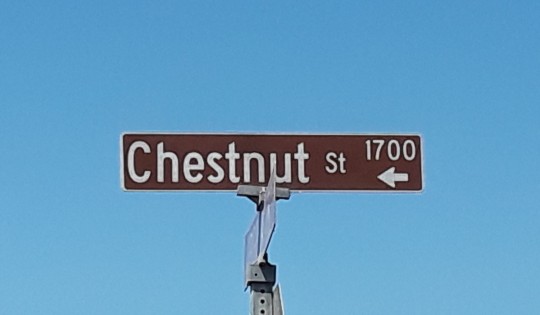

I found another Chestnut Street (this time in brown and not green) to honor the daughter of Earth's Strongest Human. I know, not original. But I promise to keep a lookout for a Marron specific street/avenue/road/etc.
Maybe I'll have better luck in France.

Sidenote: I find a lot of Chestnut Streets where I live. I always feel like I'm in a scavenger hunt looking for Chestnut or 18th streets in my home state of . . .
Wouldn't you like to know?
😏
Au revoir!
7 notes
·
View notes
Note
Dear Long Month Artist,
I've been trying to find a way to describe it, but I just can't make it into words. So, I'm going to go ahead and ask you in your own words: How does your art style work? Your brilliant drawings of K18, Marron, and the rest of the DB gang has a unique look to it, but I don't know what it is exactly. There are obvious details, such as the line filling in characters and backgrounds, and well as geometric-focused bodies (at least that is what I think you're going for). But I'd love to hear what is your intentional design and art process in your own words.
P.S. Fun-side question: Besides the Dragon Ball franchise, who/what else do you love to draw, whether it be fictional or real world inspirations?
Keep Warm and Have a Wonderful Winter : }
Dear Content Explorer,
Thank you so much for the ask and I must say I am honored by your question. I think the reason why I picked my style, which as you've carefully observed to be consisted of geometric shapes and filling of forms with lines, is my way of mixingd DB style with a more innocent quality. As we all know, Toriyama's style is also largely consisted of geometric shapes and as I started to draw K18 art, I began to experiment with different ways of portraying the characters using similar yet different approach. Eventually, I chose to use simpler and more circular shapes for my characters because of the innocent quality this method gives. K18 is all about an unlikely couple who managed to find love in a chaotic world that can be very cruel and life altering changes sudden without warning so preserving their purity is essential in my opinion. I know from my visual vocabulary and experience that simpler line work and shading contributes to innocence so that's why I chose to forgo traditional shading techniques in favor of clearly distinguishable outlines and line fillings. This way, the characters are highly distinguishable and their facial expressions brought to the forefront of viewer's attention. Another factor that led to this development in style is I was taught extensively in children's drawing when I was much younger and that childlike quality of mine surfaces whenever I do K18. As for other subjects and franchises I like to draw, I actually started off as a tradtional painter/illustrator and favored hyper detailed realist style. I do a lot of landscape drawing and painting before started doing fanart. For fanart, I like to draw DC comics like Batman, Superman as well as Japanese manga such as Kenichi's Strongest Disciple, a bit of Naruto (not a fan of Kishimoto's art style tbh), Gundam Wing (I know I'm old), and oh yeah, I was a Tokyo Ghoul fanartist.
Thank you so much for the great ask once again. Feel free to ask me for elaborations. And of course, stay warm too buddy.
1 note
·
View note
Text
Explore Los Altos
Los Altos is a sleepy little town nestled in the hills of Santa Clara County. Its beginnings go back to 1906 when 140 acres of land between Mountain View and Palo Alto were purchased by Paul Shoup from Sarah Winchester (of Winchester Mystery House fame). Building began in 1907, but the town really exploded after World War II. Los Altos became well-known for its apricot orchards and for the…
View On WordPress
#Chef Chu’s#Content Explore#ContentExplore#Explore Los Altos#ExploreLosAltos#Honcho#Linden Tree Children’s Books#Los Altos#Los Altos Stage Company#Manresa Bread#Travel
0 notes
Photo










Az AutoCAD újdonságainak története
AutoCAD 2018
Az SHX szöveget tartalmazó AutoCAD rajzokból konvertált PDF fájlok importálásakor az SHX szövegek külön bekezdéses szövegobjektumokként olvashatók be (PDFSHXTEXT). Régebben ilyen esetekben a szöveg vonalláncként épült be. A Recognize SHX Text funkció az Insert szalagra került. Az átalakítás módját itt, a Recognition Settings paranccsal adjuk meg.
A TXT2MTXT parancs az egyenletes sorköz biztosításával alakítja az egysoros szövegeket bekedéses szöveggé.
A rajzmegjelenítés módosításai:
Javítottak a sraffozás és a 3DORBIT parancs hatékonyságán.
A támogatott grafikus kártyáknak megfelelően egyedileg vezérelhető az élsimítás.
Az új képernyőn kívüli területek kiválasztása gyorsabbá teszi a kijelölést, mert a képernyőről kilógó objektumok kijelöléséhez nem kell zoomolni vagy a rajzot mozgatni.
A kijelölő gumivonalzó keret színe testre szabható az Options párbeszédpanel Display lapján.
A külső referenciákhoz rendszerváltozóval beállítható, hogy a referencia a főrajz mappájából, vagy relatív, illetve teljes elérési útvonallal megadott helyről származik. Új helyre mentéskor a külső referenciák relatív útvonalai frissülnek. Így, illetve az External References paletta új útvonal keresési lehetőségeivel a sérült referencia útvonalak problémája is megoldható. A korábbi abszolút elérési útvonal helyett az alapértelmezett beállítás mostantól a relatív útvonal.
A fájlműveletekkel (megnyitás, mentés stb.) kapcsolatos párbeszédpaneleken mostantól a beállított oszlopelrendezést elmenti a program, és legközelebb azt alkalmazza.
Megújították a .dwg formátumot is, ami jelentős hatékonyságnövelést eredményezett a több feliratozási objektumot és nézetablakot tartalmazó rajzok körében.
A 3D objektumokhoz új geometriai modellezőt (ASM) használhatunk, így a munka biztonságosabb, a stabilitás nagyobb.
A 2018-as verzióban megváltozott a képernyőn kívüli területre eső rajzelemek kiválasztási módja, a kiválasztás most már az elvártaknak megfelelően működik nagyítás vagy eltolás műveletek közben is. A funkció ki- és bekapcsolásához használjuk a SELECTIONOFFSCREEN rendszerváltozót.
A Layer parancs, mint a fóliakezelőt megjelenítő utasítás alapértelmezés szerint megjelent a gyorselérési eszköztárban.
Az állapotsorban megjelenő rendszerváltozó figyelő ikon helyi menüt kapott. Itt jelennek meg a figyelmeztetések a rendszerváltozók módosulására, a helyi menüből pedig megjeleníthető a Rendszerváltozó-figyelő párbeszédpanel. Itt egyszerűen beállíthatjuk az értesítő szövegbuborékot és a módosított változók visszaállíthatók az alapértelmezett értékre.
A köztes 2017.1 verzióban megjelent hat új parancs (HIGHLIGHTNEW, ONLINEDESIGNSHARE, PDFSHXTEXT, –PDFSHXTEXT, REGEN3, TXT2MTXT) és négy új rendszerváltozó. A 2018-as verzióban megjelent két új parancs (APPSTORE, REGEN3) és öt új rendszerváltozó.
AutoCAD 2017
Újdonságok jelentek meg a felhasználói felülettel kapcsolatban:
Átméretezhető lett az ALKTÖLT, ATTEDIT, ADATLAP, BATTEDIT, BEILL, FÓLIAÁLLAPOT, OLDALBEÁLL és VBABETÖLT párbeszédpanel.
Növelték néhány, a fájlok betöltésére szolgáló párbeszédpanel előnézeti területét.
Választható lett a szálkereszt vagy a Windows formájú egérmutató (CURSORTYPE rendszerváltozó).
Beállítható lett az alapvető eszköztippekhez tartozó késleltetés (a Beállítások/Képernyő párbeszédpanel-lapon).
A nem folyamatos vonaltípusokkal rajzolt vonalak kiválaszthatók a vonalhézagban is (LTGAPSELECTION rendszerváltozó).
64 bites AutoCAD verzióban a 3D modellek egyszerűen elküldhetők az Autodesk Print Studio programba a 3D nyomtatás előkészítéséhez.
A PDF formátumban tárolt geometria, kitöltés, raszterképek és TrueType szöveg tartalom importálható. A PDF-lépték, a fóliák, a vonalvastagságok és a szín tulajdonságok megtarthatók az importálás után is.
Az Autodesk A360 rendszerén belül biztonságosan megoszthatók a tervezői nézetek. A címzetteknek nem kell Autodesk A360-fiókba bejelentkezni, elegendő, ha a Chrome, Firefox, valamint a WebGL 3D grafikus rendszert támogató más böngészőt használnak (ONLINETERVMEGOSZTÁS).
A korábbi verziókkal kompatibilis megoldásként alternatív asszociatív középpontjeleket és középvonalakat használhatunk (KÖZÉPPONTJEL, KÖZÉPVONAL).
64 bites AutoCAD verzióban a szabványos 2D végpontos és középpontos tárgyraszterekkel pontos helyeket rögzíthetünk a csatolt koordinációs modelleken.
Javítottak a 3DKERINGÉS, ELTOL parancsok teljesítményén, illetve a vonaltípusok megjelenítési minőségén, valamint a biztonsági szolgáltatásokon. A megbízhatóként kezelt útvonalak megjelennek.
Beállítható az alapértelmezett sraffozás (HPLAYER rendszerváltozó).
Minden méretezési parancshoz használható a DIMLAYER rendszerváltozó.
Automatikusan ismételhető a SZÖVSZERK parancs.
Törölték a Gyors kijelölés és a Tisztítás párbeszédpanel felesleges eszköztippjeit.
Az U.S. földmérési láb mértékegységet is bevették a MÉRTEGYS parancs beillesztési léptékei közé.
Átalakították az áttelepítést, aminek köszönhetően az egyszerűbb lett.
9 új parancs (3DNYOMTATÁSISZOLGÁLTATÁS, KÖZÉPLEVÁLASZT, KÖZÉPVONAL, KÖZÉPPONTJEL, KÖZÉPÚJRACSATOL, KÖZÉPVISSZAÁLLÍT, ONLINETERVMEGOSZTÁS, PDFIMPORT, -PDFIMPORT) és 17 új rendszerváltozó jelent meg.
Módosult 6 parancs (3DKERINGÉS, 3DNYOMTAT, MÉRET, IMPORT, SZÖVSZERK, MÉRTEGYS) és 5 rendszerváltozó.
Megszűnt két parancs (CONTENTEXPLORER, CONTENTEXPLORERBEZÁR) és tizenegy rendszerváltozó.
AutoCAD 2016
Új beállítási lehetőségeket használhatunk a négyszögletes és poligon revízióbuborékok kialakításához. Módosítottak a fogókkal végezhető szerkesztési műveleteken. Revízióbuborékot egyszerűen létrehozhatunk zárt síkidomokból is. Ilyenkor a revízióbuborék módosításakor az eredeti – létrehozáshoz használt – objektum csúcsponti, körnegyedelő, illetve felezőponti fogóit is alkalmazhatjuk. A revízióbuborék szakaszokkal bővíthető vagy szűkíthető a helyi menü Módosítás parancsával.
A bszöveg objektumok új tulajdonsága a szövegkeret.
A tárgyraszterek között megjelent a geometriai középpont is, amely zárt poligon súlypontját jelöli ki.
Továbbfejlesztették a parancselőnézetet a SIMÍT, RADÍR, LÉPTÉK, NYÚJT és FORGAT parancsokhoz.
A MÉRET parancs továbbfejlesztett változata a kijelölt objektum típusa alapján határozza meg a létrehozott méreteket. A méretezési opciókat a helyi menüben vagy a parancssorban érjük el. A mutatót egy objektum fölé mozgatva megjelenik a méret, amelyet kattintással helyezhetünk el. Még az elhelyezés előtt válthatunk a sugár és átmérő méret között.
A Nyomtatás párbeszédpanelt kiegészítették a PDF beállítására szolgáló Tulajdonságok gombbal. A PDF fájlba exportálhatjuk a rajz összes hivatkozását, amelyet a PDF megtekintésekor navigálásra használhatunk. A TrueType betűtípusok kereshetők a PDF fájlban, az SHX betűtípusok a PDF megjegyzéseiben.
A rendszerváltozó-figyelővel könnyen felismerhetjük a fontos rendszerváltozók módosulását és egyszerűen visszaállíthatjuk azokat a korábbi értékre. A módosulásokhoz figyelmeztető üzenetet kapcsolhatunk.
A CURSORBADGE rendszerváltozóval szabályozhatjuk az egérmutató mellett megjelenő figyelmeztető jeleket.
A rajzhoz Navisworks koordinációs modellt csatolhatunk. A beillesztési párbeszédpanelen megadhatjuk az útvonal típusát, a beillesztési pontot, a léptéket és elforgatást (mint a blokkoknál). A rajzi geometria elrejthető vagy elhalványítható, hogy megkülönböztessük a koordinációs modelltől. A csatolt koordinációs modellt a Külső referenciák palettáról vezérelhetjük.
BIM 360 Glue szolgáltatásból is csatolhatunk koordinációs modellt a rajzhoz az AutoCAD BIM 360 bővítmény segítségével.
Továbbfejlesztették a pontfelhők feldolgozását is. Most már közvetlenül a pontfelhőre is rajzolhatunk, mivel a dinamikus felhasználói koordinátarendszer felismeri a síkokat a pontfelhőben. Továbbfejlesztették a 3D tárgyrasztert is, így már a pontfelhőkből megállapítható jellegzetességeket (él, sarok, tengely stb.) is felhasználhatjuk pontkijelöléshez. A metszet objektum is támogatja a pontfelhőket, amelyekből alaprajzot is készíthetünk.
Az új renderelési alrendszerben a renderelés beállításai is megváltoztak. A fotografikus expozíció beállításaival világosíthatunk a jeleneten, a fehéregyensúly-állításával hidegebb vagy melegebb megvilágítást alkalmazhatunk. Megadhatjuk a renderelési pontosságot és időtartamot is.
16 új parancs és 28 új rendszerváltozó jelent meg, megszűnt négy parancs és egy rendszerváltozó.
AutoCAD 2015
A hosszú ideje változatlan felhasználói felület alapos „ráncfelvarráson” esett át. Az új felület szürke háttere jobban kíméli a szemet.
A szalagok galériáin elérhető elemek gyorsítják a munkát. Innen közvetlenül gyorsabban kiválaszthatók és beilleszthetők a rajzelemek, kisebb blokkok.
A megújított lapfülekkel gyorsabb a meglévő rajzok betöltése és a megnyitott rajzok közti váltás. A termelékenység fokozása érdekében több parancshoz még a végrehajtásuk előtt előképet kapunk, így könnyebben megadhatjuk a megfelelő paramétereket.
Javítottak a súgón. Most könnyebben elérhetjük a minket érdeklő elemeket, leírásokat.
A szövegformázás során még több olyan lehetőséget építettek be, amelyek a szövegszerkesztőkből már ismertek voltak, például ilyen az automatikus sorszámozás, vagy a felső és alsó index formázás.
Továbbfejlesztették a térképek alávetítését, a földrajzi hellyel kapcsolatos műveleteket. Most már a szálkereszt, illetve síkjai is tájolhatók.
A pontfelhők sűrűbben, plasztikusabban jeleníthetők meg. Átalakították a földrajzi helyek kezelését is.
Módosítottak az állapotsori kapcsolók menüjén, beállításuk módján. A beállításokat most szemléletes ikonokkal támogatják.
A program támogatja a retina típusú megjelenítőket (MacBook Pro, iMac).
Az új Autodesk Application Manager figyel a program frissítéseire, javításaira, erre a megfelelő időben figyelmeztet. Ehhez az alkalmazás a Windows tálcára, az értesítési területre települ.
A TrustedDWG technológia segítségével a felhőn keresztül oszthatjuk meg, szinkronizálhatjuk, érhetjük el asztali vagy mobil eszközökkel is az adatokat, rajzokat.
Az új Desktop Subscription konstrukcióban jobban tervezhető költségekkel, használat alapú (havi, negyedéves, éves) díjjal bérelhetjük a szoftvert.
14 új parancs és 25 új rendszerváltozó jelent meg. Az AutoCAD 2015 minimális követelménye a Windows 7 operációs rendszer.
AutoCAD 2014
Módosították a parancssor szövegkezelését. A parancs begépelésének megkezdésekor azonnal megjelenik egy segítség a begépeltnek megfelelő kezdetű parancsokkal, mellyel biztosan csökkenthető az elgépelések száma. Emellett a parancssorba szinonimakereső is került.
A munkát gyorsítja, hogy bármely névvel ellátott objektum nevét begépelve, máris alkalmazhatjuk az objektumot. Például, ha van egy steel nevű kitöltési mintánk, akkor a parancssorba a steel szót begépelve, majd a rajz kitöltendő objektumába kattintva azonnal alkalmazhatjuk a kitöltést.
Új szalagfülek jelentek meg, átdolgozták a betöltött rajzok közötti váltást is. Ha sok rajzot nyitunk meg, akkor a rajzok lapfülei mellett egy lenyíló lista is segíti az aktív rajz kiválasztását.
Megjelent a Terv hírcsatornája munkaablak, amelyen keresztül – mint egy rajzzal társított chat csatornán – a rajzon megjelölt részekhez megjegyzéseket fűzhetünk, azokat elküldhetjük munkatársainknak. A bejegyzéshez képeket is csatolhatunk.
Sokat segít az építőmérnöki tervezésben, hogy alávetítésként az internetről letölthető úthálózat-térképet, műhold-felvételt használhatunk. Az élő, földrajzi referenciát akár több kapcsoló ponttal is azonosíthatjuk. A megfelelő szelvény megkereséséhez szöveges vagy koordináta-alapú keresés alkalmazható. Beállíthatjuk a megfelelő földrajzi koordináta-rendszert is.
A pontfelhő fájlok importálási lehetőségei az Autodesk ReCap által előállított RCP (Point Cloud Project) és az RCS (scan) fájlok importjával bővültek. A pontfelhők vágási határainak kijelölése mellett módosult a pontok színezése, amely jelezheti a tárgyat, a felület normálisának irányát, intenzitását (ha ilyen adatokat rögzítettünk). Néhány rajzelem egérrel végzett rajzolását is átdolgozták. Például az ívek irányát befolyásolhatjuk a mutató mozgatásával.
Javítottak a futtatható fájlok betöltésével kapcsolatos biztonsági beállításokon is. 31 új rendszerváltozó és 23 új parancs jelent meg.
A szolgáltatások bővülése most együtt járt az erőforrásigény megnövekedésével. A program futtatásához ajánlott számítógép memória 4GB. Telepíthető ugyan a 2GB RAM-mal rendelkező gépekre is, de ekkor érezhető teljesítménycsökkenést tapasztalhatunk. Erre már a program telepítésekor felhívják a figyelmünket.
AutoCAD 2013
Megváltozott az Üdvözlő képernyő (talán nem is előnyére). Mindenesetre innen megtekinthetjük a program újdonságait és alapfunkcióit bemutató oktató videókat, új rajzot hozhatunk létre, vagy meglévő rajzokat, köztük legutóbb használt, illetve telepített mintafájlokat nyithatunk meg.
A legnagyobb újdonság az Autodesk Exchange Apps. Az ezen a webhelyen, webáruházban elérhető alkalmazásokkal és modulokkal kibővíthetjük az AutoCAD funkcióit. Itt találunk ingyenesen letölthető és fizetős szolgáltatásokat is. Ez szervesen összeépül az Autodesk 360 szolgáltatással, amelynek segítségével felhő alapú megoldásokat kapunk, például:
Automatikus felhő alapú tárhelyet, amelyet rajzok megosztására, másolatok szinkronizálásra használhatunk. A rajz eredetije továbbra is saját gépünkön tárolható, de így biztosítható, hogy a megosztott másolaton feljogosított munkatársaink dolgozzanak vagy csak megtekintsék azt.
Szinkronizálhatjuk egyéni beállításainkat. Így könnyen megoldható az egyéni beállítások átvitele különböző gépek között.
Renderelhetünk cloud szolgáltatásban. Erre a célra saját gépünknél akár nagyobb erőforrást is felhasználhatunk úgy, hogy közben rajzolhatunk, végezzük munkánkat a gépünkön.
2D modelldokumentáció készíthető 3D (például Inventor) modellből. Ehhez a térbeli modellen nézeteket, metszeteket jelölünk ki, amelyekből pillanatok alatt elkészül a 2D metszet vagy nézetrajz, illetve ezek nagyított részlete. A nagyított részlet és az eredeti közötti kapcsolat megmarad, követi a változásokat.
Új feliratozási szolgáltatás a Feliratozásfigyelő, amely kijelzi az érvénytelenné vált feliratokat, nem kapcsolódó asszociatív méreteket.
Továbbfejlesztették a beosztás és kiosztás funkciókat is.
A pontfelhő támogatáshoz új pontfelhő szalagot adtak. Kivágási határvonallal szűkíthetjük le a pontfelhőt, ha csak egy részét akarjuk használni.
Nagy jelentőségű a parancssor átalakítása is. Itt megjelennek az aktuális parancs opciói, amelyek közül kattintással választhatunk, Lebegő parancssornál beállítható az előzmények megjeleníthető sora, hogy kisebb területigénye legyen a képernyőn. Ugyanakkor az összes korábbi előzmény megjeleníthető egy felnyíló ablakban az F2 funkciógombbal.
Véleményem szerint kimondottan hátrányosan változott az idők során a Súgó. Ma már csak az online súgó érhető el, igaz offline változata letöltés után a programtól külön telepíthető. A súgóban megszűnt a korábbi tartalomjegyzék, csak a keresőkifejezések begépelését, keresését biztosítja. Ez egy kezdőnek – még ha néhány oktató videót is kap – bizony elégtelen. Sebaj, talán megnő a könyveink iránti kereslet…
18 új parancs és 21 új rendszerváltozó jelent meg. Megváltozott 29 parancs és 8 rendszerváltozó.
AutoCAD 2012
Teljesen átdolgozták, illetve továbbfejlesztették a tervezés folyamatát a koncepciótervezéstől a dokumentáció összeállításáig, illetve a tervek megosztásáig.
A frissített koncepciótervező környezet egyszerűvé és intuitívvá teszi a szilárdtestek és felületek létrehozását, szerkesztését és a navigálást a rajzon. A továbbfejlesztett navigációs eszközöknek köszönhetően a tervezők közvetlenül együtt működhetnek modelljeikkel azok létrehozása és szerkesztése során, így termelékenyebbé vált a tervek különböző változatainak felfedezése.
Az új látványtervező eszközök révén az AutoCAD 2012 a projekt életciklusában bármikor biztosítja a terv mögött álló elképzelés látványtervének bemutatását, amelyet hatékony eszközökkel, például bemutatósétákkal és valósághű rendereléssel segít. Az új animációs eszközökkel már a tervezés korai szakaszában felfedhető bármilyen hiba, még mielőtt azok gondot okoznának.
A tervmodellek gyorsan és könnyedén kivitelezési dokumentumokká alakíthatók. A metszetkészítő és síkba vetítő eszközök lehetővé teszik, hogy közvetlenül a tervmodellből hozzunk létre metszeteket és homlokzatokat, amelyeket rajzba illeszthetünk. Eközben a korábbi modellinformációkra támaszkodunk. Ezért azokat nem kell újból létrehozni a dokumentáció elkészítéséhez, hatékonyabb és olcsóbb a tervezés, valamint elkerülhetők a kézi újrakészítésből eredő hibák.
Az AutoCAD 2012-ben tovább bővültek a megosztásra használható hatékony eszközök, például az aktuális DWG fájlok korábbi DWG formátumban történő mentése vagy a DWF fájlok jelölőinformációkkal együtt történő importálása és exportálása. Továbbfejlesztették a DWF fájlok importálását és alávetített használatát. A rajzfájlok Adobe PDF formátumban is közzétehetők, sőt az ilyen formátumú dokumentumokat is használhatjuk alávetítésként. Elérhetővé tették az AutoCAD WS szolgáltatást, amelyen keresztül megoszthatjuk a rajzokat. A szolgáltatás használatához, a kiszolgáló eléréséhez be kell jelentkeznünk a WS rendszerbe. Az internetes kapcsolat mobil eszközökről is elérhető.
A felhasználói felületen csak kisebb változások történtek, szerkeszthetővé vált a tengelykereszt, pontosabbá vált az átlátszóság, megjelenés beállítása (például a takart vonalak esetében). Egy újabb gyorsmenü jelent meg a munkaterület bal felső sarkában, amellyel a nézetet, munkaterületeket állíthatjuk be.
Teljesen megváltozott a rajzelemek sík- és térbeli többszörözésének, kiosztásának folyamata. Ezzel együtt új kiosztási lehetőség (útvonal mentén), helyzetérzékeny szalag, gyorstulajdonság-beállítás jelentek meg. A kiosztással létrejövő új elemek asszociatív csoportként követik a forrásobjektum változásait, ugyanakkor a csoport bármely tagja egyedileg is módosítható.
A 3D felületek és szilárdtestek az AutoCAD programból való kilépés nélkül módosíthatók az Autodesk Inventor programjában. Így rugalmasan szerkeszthetők és ellenőrizhetők a legkülönbözőbb forrásból származó 3D alkatrészek.
A 3D modellekből asszociatív rajzokat generálhatunk, amelyek a modell különböző vetületi nézeteit ábrázolják.
A program támogatja a pontfelhőket, akár 2 milliárd pont adatainak beolvasása révén közvetlenül a modellező munkaterületen, gyorsan ábrázolhatók és illeszthetők az objektumok.
Az Autodesk Exchange új közösségi portál AutoCAD felhasználók számára. Innen multimédia tartalom, videók, e-tanulást segítő eszközök és más weboldalakról származó CAD-el kapcsolatos hírek tölthetők le, de az online súgó lapjai is ezen keresztül érkeznek.
A programmal intelligens dokumentáció automatikusan hozható létre. Modellek beolvashatók és dokumentálhatók a legkülönbözőbb alkalmazásokból (például SolidWorks, Pro/ENGINEER, CATIA, Rhinoceros, NX, Bentley, Microstation, Arc GIS).
Már az angol változat megjelenésekor elérhető a magyar nyelvű súgó és programdokumentáció. Ez utóbbi terjedelmes e-book formában, azonban úgy látjuk, mellette szükséges a mi kiadványunk is, részint mert néhol hiányos, részint mert az ilyen jellegű kézikönyvek csak a szakértők számára kezelhetők. A kezdők és az átlagos programfelhasználók könnyen eltévednek a rengeteg információ közt. A mi köteteink pedig (reméljük az Olvasók szerint is) didaktikusan épülnek fel, valahová a tankönyv és a részletes referencia közé sorolhatók.
38 új parancs és 38 új rendszerváltozó jelent meg.
AutoCAD 2011
Ismét továbbfejlesztették a síkbeli rajzeszközöket. Megváltozott az objektumok fogókkal végzett szerkesztése. Egyszerűen, ciklikus parancsismétléssel, vagy helyi menüből új csomó-, illetve fogópontokat illeszthetünk be, áthelyezhetjük a pontot vagy a fogóval kiválasztható szakaszt ívvé alakíthatjuk. A vonallánc darabok módosításához megjelent egy újabb, a csomópontok közti fogó. Ezekkel az eszközökkel könnyű alternatívát biztosítottak a korábbi PEDIT SPLINEDIT parancsokkal szemben.
A SKETCH paranccsal, szabadkézzel rajzolva vonalláncot hozhatunk létre, amely aztán csomó és iránypontjaival módosítható.
A régóta változatlan kitöltési parancsokat átalakították. Most még kényelmesebben állíthatjuk be a rajzelemek és azokon belüli szigetek kitöltését, amelyek számára egyszerűen átmenetes kitöltő színt és átlátszóság tulajdonságot is megadhatunk.
A kitöltés automatikusan követi a kitöltött rajzelem átalakítását. A kitöltési minta a többi rajzelem mögé helyezhető. Mindehhez új szalagokat (Hatch Creation, Hatch Editor) használhatunk, ezeken beállíthatjuk a hagyományos kitöltési tulajdonságok mellett az átlátszóságot és a háttérszínt is.
Egyszerűen, a helyi menü Add Selected parancsával létrehozhatjuk a kijelölt rajzelem másolatát. Megjelent a hasonló objektumok kiválasztására szolgáló SELECTSIMILAR parancs. Elkülöníthetünk (ekkor a kiválasztotton kívüli rajzelemeket rejtjük el) és elrejthetünk objektumokat. Kiemelhetjük az XREF rajzhivatkozásokat.
A kiválasztott rajzelemeket – fóliájuktól független módon – elrejthetjük és megjeleníthetjük, elszigetelhetjük a többitől (ekkor a nem kijelölt rajzelemeket tesszük láthatatlanná).
A szöveg alapú vonaltípusokhoz beállítható a beágyazott szöveg iránya, amelyet megtart a program akkor is, ha módosítunk a vonalon.
Frissítettek a tananyagokon is. Komoly továbblépés történt a 3D felületek szerkesztése, a térbeli modellezés területén. A felületek a hálók csomópontjaival módosíthatók, egyszerűen szerkeszthetők, vághatók. Az ívelt térbeli felületekre egyszerűen vetíthetünk geometriát. A matematikai kifejezésekkel leírható görbék és hálók jellegzetes igazítási pontjaik, éleik áthelyezését, módosítását asszociatív módon követik.
Továbbfejlesztették a felületek térbeli hálós modellezését. A felületek módosítása, valamint a köztük keletkező hézagok eltávolítása is egyszerűen megoldható.
A szilárdtestek modellezésében is megjelent a sokszögvonalaknál megismert saroklekerekítés és lecsapás.
Az anyagok, fények és más tulajdonságok exportálhatók és importálhatók Autodesk FBX fájlokban.
A térbeli objektumokon is megjelent a ciklikus kiválasztás és parancskiadás lehetősége, amely gyorsabb rajzolást tesz lehetővé. Szintén továbbfejlesztették a kihúzás, forgatás térbeli felületképzés parancsokat.
Új fejlesztéseket végeztek az előző változatban megjelent parametrikus tervezéshez is. A méret és geometriai kényszereket csoportosíthatjuk, ami a paraméterkezelőben megkönyíti a kényszerek áttekintését.
Kissé átalakították a felhasználói felületet. A rajzpapír alapesetben feketén, rácshálóval jelenik meg a modelltérben. Ezt természetesen módosíthatjuk a testre szabás során. A navigációs, nagyító eszközöket egy új Navigation Bar eszköztárban foglalták össze, amely a klasszikus és a 2D Drafting & Annotation munkatérben egyaránt alapértelmezetten megjelenik. A Workspace eszköztár munkatér-választó listáját a gyorselérési eszköztár részévé tették. Módosult a tengelykereszt megjelenítés is.
Megváltozott a program üdvözlő képernyője is, amelyről oktató videók letöltését is indíthatjuk. A New Features Workshop paranccsal most az interneten keresztül, az Autodesk egyik portálján tekinthetjük meg a 2009-2011-es változatok újdonságait. Megjelent a korábbi ToolTip segítség továbbfejlesztése, a ToolClips, amely az új felület (Surface) szalag ikonjai fölé mozgatott kurzor esetén animációban mutatja be az adott eszköz használatát.
Nem túl szerencsés, de már a hagyományos súgót is az interneten keresztül, a gyártó honlapjáról tölthetjük le.
Összesen több tucat új parancs és 75 új rendszerváltozó jelent meg.
AutoCAD 2010
Ismét átdolgozták a felhasználói felületet. Most már nehezebb a 2009-es változat előtti klasszikus parancsokat alkalmazni, ugyanis az AutoCAD gombból lenyitható menüben gyakorlatilag csak a korábbi változatok File menüjének parancsai érhetők el (megnyugtatásul: a hagyományos menüre még átkapcsolhatunk). Az AutoCAD gombból lenyitható menüben most könnyebben tallózhatunk a legutóbb megnyitott fájlok között.
A Gyorselérési eszköztárban, az alkalmazásmenüben és a szalagon valós időben kereshetők a parancsok.
Jelentősen továbbfejlesztették a térbeli modellezést. Az új technikákkal szabad stílusban, lendületes 3D modellek készíthetők (igaz, a korábbiaknál sokkal erőforrás-igényesebben). Új, soklapú hálóobjektumokat (hasáb, henger, gúla, kúp, ék, tórusz, gömb) készíthetünk, amelyek élei egyesíthetők, felületük simítható, tovább darabolható. A program támogatja a 3D nyomtatással készülő prototípusgyártást is.
A parametrikus tervezéshez bevezették a kényszereket, amelyekkel egy rajzelemhez kapcsolt más rajzelemek követik egymáshoz viszonyított helyzetüket, méretüket. A kényszerek létrehozása másfajta, a kényszereket sértő módosítások létrehozását kizárja.
Kényszereket alkalmazhatunk a dinamikus blokkokon belül is.
Több újdonság kapcsolódik a széles körben elterjedt, Adobe-féle PDF formátum támogatásához. A kimeneti oldalon: Az AutoCAD szoftverből a rajzot közvetlenül PDF-fájlokban is közzétehetjük. Ennek köszönhetően a rajzok megosztása rendkívül könnyű a felhasználók legszélesebb köre felé, hiszen az ingyenes Adobe (Acrobat) Reader, mint PDF-olvasóprogram az egyik legjobban elterjedt szoftver a világon. Javítottak a betűtípusok és vonalvastagságok minőségi megjelenítésén. A szövegek – a nem védett dokumentumokban – kijelölhetők és másolhatók. A PDF állományba a TrueType betűtípusok, illetve a bekapcsolt és felolvasztott fóliák adatai is bekerülnek. A nyomtatást követően azonnal megjelenik a PDF fájl. Beállíthatjuk, hogy ez a fajta elektronikus eredményfájl mindig létrejöjjön (módosuljon), ha a szerkesztett rajzot mentjük, vagy kilépünk a szerkesztésből.
A bemeneti oldalon: forrásként, alávetítésre használhatjuk a PDF fájlokat.
A testre szabás is módosult: a műszerfali panelek áttelepíthetők, a gyorselérési eszköztár jobban módosítható, beállíthatjuk a szalagok környezetfüggő állapotát. Bizonyos beállításokra már a program első indításakor módunk van, ugyanis itt választhatunk, hogy milyen alkalmazási (építész, építő, gépész stb.) területre optimalizált eszközöket kérünk.
A rajzeszközök megújítása során egyszerűbb és termelékenyebb rajzolást tettek lehetővé az Illesztés, az Xref és a Blokkattribútum-kezelő parancsok segítségével.
Az Illesztés parancs biztosítja az objektumok másik objektumhoz igazított áthelyezését, léptékezését, elforgatását a másik objektumon kiválasztott pontok alapján.
Az azonnali referenciaszerkesztő (REFEDIT) paranccsal a referenciafájl közvetlen, megnyitás nélkül módosítható. A blokkok a referenciaszerkesztővel módosíthatók úgy is, hogy közben látható a körn yező geometria. A referenciaszerkesztőbe került XOPEN parancs biztosítja, hogy a jobb egérgombbal közvetlenül a rajzszerkesztőben vagy a külső referenciapalettában nyissunk meg egy xrefet. Így nem kell többet listázni a külső referenciafájlokat a név megkereséséhez, majd utána tallózással megkeresni a fájlt.
A külső referenciák vágásával saját, ki- vagy bekapcsolható határvonalakat készíthetünk, amelyeket akár átfordíthatunk is.
Megkönnyítették az attribútumokat tartalmazó blokkdefiníciók kezelését is. Ezen kívül az attribútumok szinkronizálása mostantól az alapparancsok közé tartozik. Attribútum definíciók blokkokhoz adásakor vagy eltávolításakor a blokk minden példánya az új attribútumoknak megfelelően frissíthető, vagyis a változások könnyen átvezethetők a blokk alkalmazott példányai.
A továbbfejlesztett attribútum szerkesztővel az egyedi attribútumok értékei mellett a tulajdonságokat is pillanatok alatt módosíthatja. A PURGE paranccsal most már az üres szövegobjektumok is eltávolíthatók.
Továbbfejlesztették a méretezést is, az adatok könnyebben lekérdezhetők a MEASUREGEOM paranccsal.
A 2D rajzok megtekintése és szerkesztése több beállítással és vezérlőelemmel módosítható. A külső referenciák elhalványíthatók, a program új mérőeszközöket, nézetablak-forgatási lehetőségeket és többszörös mutatókat érintő fejlesztéseket tartalmaz, amelyek meggyorsítják az időigényes rutinfeladatok végrehajtását. A spline görbéket vonallánccá konvertálhatjuk. A nem asszociatív sraffozási minták egyszerű fogópont-húzással módosíthatók. A program egyértelműen kijelzi az érvénytelen sraffozási határvonalak szakadási helyeit, ha kiadjuk a HATCH, REDRAW vagy a REGEN parancsot.
A licencet online módon átvihetjük egy másik számítógépre. Ezt követően azon a gépen használhatjuk a programot (és a korábbin nem, csak akkor, ha visszakaptuk a licencet). Az ismétlődő feladatok rögzítésére és végrehajtására továbbfejlesztették a Műveletrögzítőt.
Minialkalmazást készítettek a felhasználói koordinátarendszer objektumhoz igazodó áthelyezésére, ez is a munkát gyorsítja.
Összesen 53 új parancs és 74 új rendszerváltozó jelent meg.
AutoCAD 2009
Teljesen átdolgozták a felhasználói felületet. Ennek leglényegesebb eleme a Microsoft Office 2007-ben megjelent szalag, gyakorlatilag egy, a menüsor szerepét átvevő, a címsor alatt rögzített paletta, amely a legfontosabb parancsokat tartalmazza. A Microsoft alkalmazásaival szemben viszont itt a szalag testre szabása egyszerű, sőt, a kik ragaszkodnak a korábbi megoldáshoz, könnyen elérhetik a hagyományos menüt is.
Új oktatóanyagokat kapunk a telepítő DVD lemezen, köztük több ezer oldalas felhasználói kézikönyvet. „Szerencsére” ennek tárgyalása, struktúrája eltér a hagyományos, általunk is kiadott tan- és kézikönyvekétől így nem veszi el kenyerünket… Inkább a nagyon részletes súgó, olvasmányos változatának tekinthető ez a segítség. Hasznosságához kétség sem fér, rengeteg olyan dolgot megismerhetünk ezekből a PDF dokumentumokból, amelyek például a mi köteteinkbe sem fértek bele.
Átdolgozták a kommunikáció központot is. A Microsoft programjaiban bevett gyakorlatot követi a műveletrögzítő, amelynek segítségével a gyakran ismétlődő műveletsorok parancsállományba rögzíthetők. Ezek a makrók aztán később elővehetők és újrafuttatásukkal jelentősen meggyorsítható a munka.
Új vezérlőelemként jelentek meg a SteeringWheels eszközök, amelyek megjelenésükben egy körcikkekre osztott kormánykerékként jelennek meg, és ahol a körcikkek más-más navigációs funkciók kiválasztására szolgálnak. A négy navigációs kerék (2D navigációs, objektummegtekintő, épületbemutató és teljes navigációs kerék) segítségével – ha megszoktuk – sokkal gyorsabb és könnyebb a modellen belüli navigálás eltolási és zoomolási műveletekkel, a modell igazítása, áttekintése, sőt a korábbi nézetek visszaállítása is.
Egy másik, új, megjelenítést segítő eszköz a ViewCube, amely a modell aktuális tájolását, felhasználói koordináta-rendszerét egy izometrikus kocka, és iránytű segítségével jelzi ki, és teszi módosíthatóvá.
Szintén megjelenítést segítő eszköz a ShowMotion, amelynek paneljein animált képsorozatokat rögzíthetünk a modell különféle nézeteiről.
A földrajzi hely rögzítésével valós koordinátákkal, georeferenciával láthatjuk el rajzainkat, amelynek köszönhetően a rajz térképbe illeszthető, digitális terepmodellben megtekinthető. A koordinátákat rögzíthetjük kézzel, vagy átvehetjük KML, illetve KMZ fájlból, valamint a Google Earth alkalmazásból. A koordináták megjelennek az állapotsor koordináta- megjelenítőjén, illetve a földrajzi jelölő segítségével a referenciapont mellett.
Új fájlformátumot vezettek be DWFx néven, amely a Microsoft XPS (XML Paper Specification) formátumát ötvözi az Autodesk hagyományos DWF formátumával. Az ilyen formátumú fájlok alávetítésként használhatók, és megtekinthetők az Internet Explorer alatt.
Praktikusan átalakították a fóliatulajdonság-kezelőt, amelyben már nem kell az OK gombra kattintanunk, hogy érvényesüljenek a beállítások.
Összesen 35 új parancs és 37 új rendszerváltozó mellett tíz parancsot, és hét rendszerváltozót módosítottak.
AutoCAD 2008
A mérettűréseket igazították, paraméterezhetővé tették a szögméretek helyét (szögön belülre vagy kívülre), sugárméretekhez bevezették az ívsegédvonalat. A meglévő méretekhez ellenőrizendő méretjelölést alkalmazhatunk, amely jelzi, hogy a megfelelő minőségbiztosítás érdekében az adott méretet vagy tűrést milyen gyakran kell ellenőrizni. Méretmegtöréseket készíthetünk, beállíthatjuk a méretek közötti távolságot. Új rajzelem a többszörös mutató, amely több beállítással rendelkező objektum.
A táblázatokkal kapcsolatos igen fontos újítás, hogy a táblázatadatokat a közismert Microsoft Excel táblázataiból csatolva illeszthetjük be, így az adatkapcsolat biztosított a táblázat és a rajz között. Bármely módosítás egyszerűen átvezethető a két fájl között. Az összes csatolt adat egyszerűen frissen tartható és szinkronizálható. Bővítették a táblázatstílusokat. Az új formátumbeállításokkal szintén könnyen hozhatunk létre táblázatot, de meglévő táblázatból is készíthetünk stílust, amellyel egységesíthető a táblázatok megjelenése. Nagy jelentőségű az új Adatkiemelés varázsló, amellyel a rajz objektumainak (blokkokat, attribútumok is) adataiból kigyűjtött tulajdonságadatokat Excel munkalaphoz csatolhatjuk vagy exportálhatjuk. Az oszlopok átrendezhetők, elrejthetők, tartalmuk sorba rendezhető.
Továbbfejlesztették a fóliákat is, a papírtérbeli nézetablakonként eltérő tulajdonságokat adhatunk meg. Ennek megfelelően a Fóliatulajdonság-kezelőben öt új oszlop jelent meg, amelyben a fóliatulajdonság-felülírások (NA fagyasztás, NA szín, NA vonaltípus, NA vonalvastagság, NA nyomtatási stílus) rögzíthetők az aktuális nézetablakra. Ha ilyen tulajdonságokat használunk, akkor ezekhez a program automatikusan létrehoz egy szűrőt is. A zárolt fóliák halványíthatók.
Új feliratozásléptékezési szolgáltatásokat vezettek be, amelyekkel a nézetablakok léptéktényezőjétől függetlenül mindig helyesen megjelenő szöveget, méreteket, tételszámot, blokkot, attribútumot, sraffozást hozhatunk létre. A bekezdéses szöveg objektumot úgy módosították, hogy amint lehet, automatikusan több hasábban jelenjen meg a szöveg. Többsoros attribútumokat is létrehozhatunk.
Új szolgáltatás, hogy a bemutatókban fotometrikus fényekkel, világítótestekkel, valós anyagábrázolás mellett jeleníthetjük meg az objektumokat. A látványhűség a 2008-as verzióban mentett, de korábbi verzióban megnyitott rajzokban is megmarad.
A felhasználói felületen csak kisebb változások történtek. Ha 2D rajzolást végzünk, akkor a munkaterületen, a műszerfalon csak a 2D rajzoláshoz és a feliratozáshoz kapcsolódó gombok és vezérlőelemek jelennek meg. A rajz állapotsorába kerültek a feliratok léptékezésének eszközei.
Átalakították a helyesírás-ellenőrzőt is. Most az ellenőrzés a teljes rajzon vagy a megadott területeken is végrehajtható, ha a program hibát talál, akkor fókuszál a hibára és kiemeli az elírt szót.
AutoCAD 2007
A 2007-es változatban olyan jelentős újdonságok jelentek meg, amelyekre már régen volt példa. Így újfajta térbeli objektumokat hozhatunk létre, azokat új eszközökkel alakíthatjuk, átalakították ismét a felhasználói felületet és továbbfejlesztették a navigációt.
A 3D objektumok létrehozása során 3D primitív testeket, soklapú testeket, csavarvonalat hozhatunk létre (melyet egyszerűen átalakíthatunk például rugóvá). A szilárdtesteket kialakíthatjuk söpréssel vagy pásztázással is, de szintén új objektumokat hozhatunk létre a vastagítással és szeléssel.
A szilárdtestek módosításához felhasználhatjuk a fogókat, a testeket élekkel és lapokkal bővíthetjük, a körülhatárolt területeken benyomást és kihúzást hajthatunk végre. A 3D modellekből egyszerűen készíthetünk 2D és 3D metszeteket. A térbeli objektumokhoz modellezési segédeszközöket, adaptív hálót, dinamikus felhasználói koordinátarendszert, Z irányú követést és orto mód beállítási lehetőséget kaptunk. Javítottak a külsőreferencia-fájlok kezelésén is. Most egyetlen palettán megoldható az összes Xref csatolása, szervezése, kezelése.
Az új felhasználói felület – mely akár a Windows Vista régen beharangozott egyes jellegzetességeinek előfutára is lehet –, úgy alakították ki, hogy akár 3D felhasználói felületet is választhatunk (perspektivikus és párhuzamos vetítéssel), a palettákat, eszköztárakat lehorgonyozhatjuk és bevezették a műszerfalat, mely egy csoportosított vezérlőelemeket, készleteket tartalmazó paletta.
A valósághű térbeli megjelenést erősíthetjük az új eszközökkel: napcsúszkákkal állíthatjuk be a világítást, új anyagokat használhatunk, látványstílusokat alkalmazhatunk. A továbbfejlesztett navigációval körbejárhatjuk a modellezett objektumokat, a nimálhatjuk a sétasorozatot, miközben többféle kamerával rögzíthetjük a látványt.
Egyszerűbbé tették a DWF és PDF formátumú fájlok közzétételét is. A DWF fájlokat alávetítésként is felhasználhatjuk új rajzok létrehozásakor. Az Autodesk Vault az éves szoftverkövetés előfizetői számára biztosítja a közös fájl- és verzióellenőrző rendszert.
AutoCAD 2006
A felhasználói felületet jelentős mértékben módosították. Az eszköztárak, paletták rögzíthetők. A felhasználói felület pontosabban testre szabható, ideiglenes felülírás billentyűket definiálhatunk.
A gyorsabb parancsbevitel érdekében a kurzor mellett megjelenő parancssort is használhatjuk. Az új, dinamikus adatbevitelnek megfelelően a parancsok paraméterezése a méretvonalak méretjelzéseinek módosításához hasonlóan történhet, azaz például a relatív hossz- és szögadatokat a rajzolt elem mellett adhatjuk meg. Ennek megfelelően módosítottak a letörés, lekerekítés, másolás, elforgatás, eltolás, léptékezés, metszés, hosszabbítás, nyújtás, mozgatás parancsokon.
Új a szakaszok egyesítése és a téglalap létrehozása terület vagy elforgatás alapján is. Új méretezési lehetőség az ívhossz méretezés, a megtört sugár méretjelölés, a méretnyilak átfordítása, és a méret vonaltípusok továbbfejlesztése.
Szintén új lehetőségekkel gazdagodott a sraffozási eszköztár: most már módosíthatjuk a sraffozási határvonalat, kiszámíthatjuk a sraffozási területet, készíthetünk különálló sraffozásokat, újraépíthetjük a sraffozási határvonalat.
A bekezdésszöveget a Microsoft Wordjéhez hasonló helyi szerkesztőben módosíthatjuk, alkalmazhatunk a szövegelemen felsorolásjelölést és sorszámozást is. Szintén átalakították a bekezdéses szöveg szerkesztésekor automatikusan megjelenő Szövegformázás eszköztárat.
A tervezési munka hatékonyságát jelentősen növeli a blokkadatok kinyerése és az új, dinamikus blokk. Ez utóbbiakat csak az AutoCAD 2006-ban hozhattuk létre, az AutoCAD LT 2006-os változatában csak alkalmazhatjuk az itt készített blokkokat, amelyből mindjárt rengeteg mintát is kapunk. Az AutoCAD LT 2007-ben már szintén létrehozhatunk dinamikus blokkokat. Ezekkel a blokkok parametrikusan illeszthetők be, nem kell például egy hatlapfejű csavart az összes járatos méretben megtervezni, eltárolni, elegendő egyetlen dinamikus példány, amelynek beillesztésekor listából kiválasztva adjuk meg a szabványos méretet vagy elnevezést.
Szintén teljesen új a gyors számológép, amely a Windows kalkulátorához hasonló, de a számítási alapadatokhoz használhatjuk a rajzból felvett méreteket, koordinátákat is.
A rajzhelyreállítás kezelő a Microsoft Office programjaiban megszokott módon, a fatális rendszerösszeomlások, áramszünet esetén nyújt segítséget a rajz utolsó (szerkesztés közbeni automatikus mentéssel rögzített) változatához történő visszatérésben.
A zoom és eltolás műveletek is visszavonhatók és megismételhetők.
AutoCAD 2005
Létrehozták a lapkészlet kezelőt, amely több, esetleg különböző tervezőktől, szakágaktól származó rajzfájl egyetlen tervezési projekt lapkészletbe foglalását segíti. A különösen komplex projektek esetén lapkészleten belül alkészleteket is kialakíthatunk. A lapkészletek manuális kezeléséhez a laplista címeit tartalmazó, könnyen frissíthető táblázatot készíthetünk. A lapkészlet rendezéséhez rajzcsoportosító eszközöket kapunk. A lapkészlet teljes egészében tehető közzé, küldhető el e-Küldeményként és archiválható. A lapkészlet kezelő a nézeteket a rajzokhoz hasonlóan kezeli.
A nyomtatással kapcsolatos újdonságok részben a lapkészletekkel kapcsolatosak, másrészt megoldották a háttérben nyomtatást, vagyis a nyomtatás vagy közzététel olyan működését, hogy a művelet közben változatlanul dolgozhatunk a rajzon. A nyomtatás vagy közzététel végét állapotsori szövegbuborék-üzenet jelzi.
Módosítottak a 2004-es változatban megjelent eszközpaletták kezelésén is. Az eszközpaletta elemei egyszerűen kialakíthatók úgy, hogy a megfelelő rajzbeli objektumokat az eszközpalettába húzzuk. Az eszközpalettán elhelyezhetjük leggyakrabban használt parancsainkat is.
Új és módosított rajzkészítő eszközöket jelentettek meg. Az önálló objektumként megjelenő táblázatok beillesztéséhez egy új párbeszédpanelt készítettek.
A szövegobjektumokban automatikusan frissíthető adatokat tartalmazó mezőket, valamint a szöveget kiemelő háttért, illetve a bekezdéses szövegekben új szövegszimbólumokat helyezhetünk el. A rajzi objektumok megjelenési és nyomtatási sorrendje módosítható. A rajzok dwf (Design Web Format) állományban közzétehetők, amelyen a megtekintők elektronikus jelölőkkel rögzíthetik észrevételeiket akkor is, ha az AutoCAD program nincs gépükre telepítve. A visszaküldött dwf fájl megnyitható az AutoCAD programban és a javaslatok alapján a módosítások elvégezhetők.
Most már a szokásos rajzobjektumokhoz hasonlóan metszhetők a sraffozási objektumok is. A sraffozást alkalmazhatjuk hézagos határvonallal rendelkező objektumok esetében is, vagyis a kitöltő minta „nem folyik ki”.
Módosítottak a fóliakezelésen, a nagyítási módokon, a gyors súgó használatán, az OLE objektumok importálásán, valamint a képek beillesztésén, a hálózati licencek kölcsönzésén. Most a – Microsoft Office programjaihoz hasonló módon – több megnyitott rajz külön elemként is megjeleníthető a Windows tálcáján. Mindezek növelik a rajzkészítés hatékonyságát.
A Súgó menüből indított Újdonságok áttekintése paranccsal megjelenített párbeszédpanelen beállítható, hogy az újdonságokat melyik korábbi változathoz képest ismertesse (attól függően, hogy új felhasználók vagyunk, vagy egy korábbi változatról frissítünk).
AutoCAD 2004
A rajzfájlok mérete már a 2004-es változatban csaknem a felére csökkent (ennél tömörebbre a tömörítő programok sem zsugoríthatják). A fájlformátum optimalizálásának köszönhetően a fájl megnyitása 33 százalékkal, mentése 66 százalékkal gyorsult az előző, 2002-es változathoz képest. A korábbi változatokkal összehasonlítva a változás még jelentősebb.
Könnyebbé vált az adatok megosztása és a rajzok terjesztése is. Ehhez használhatjuk a digitális aláírást, a jelszavas védelmet, a továbbfejlesztett .dwf fájlformátumot és az Autodesk webhelyéről ingyenesen letölthető (de az AutoCAD telepítőcsomaggal együtt is szállított) Autodesk Express Viewer programot is (ennek helyébe lépett később a szintén ingyenes Autodesk DWF Viewer). A közzétételből a bizalmas vagy közzétételre nem szánt rajzrészleteket letakarással kizárhatjuk. A .dwf fájlformátum többlapos rajzok és más rajzokból származó lapok közzétételére is alkalmas.
Megváltozott a licenckezelés is. A hálózati és hordozható licenckezelő sokkal rugalmasabb, hatékonyabb. A licencek most már legfeljebb harminc napra kikölcsönözhetők a távoli (például otthoni) használat számára, majd a használat után visszaadhatók. A kivétel természetesen csökkenti a központi munkahelyen egy időben használható licencek számát.
A Windows XP alatt a mozgató és nagyító (TOL és ZOOM) műveletek a rajzképernyő szélén túl is érvényesíthetők még a nézetablakok használata, mozgatása, átméretezése során is.
A felhasználói visszajelzések alapján úgy módosították a kezelőfelületet, hogy azon a mindennapi munka során leggyakrabban használt elemek könnyen elérhetők legyenek, ennek megfelelően módosították a DesignCentert, az eszköz és a tulajdonságpalettát, több művelet visszavonására és helyreállítására alkalmassá tették a „Vissza” és „Előre” parancsokat. A teljesen új eszközpaletták testre szabhatók, kiegészíthetők a munkacsoportban használt elemekkel, blokkokkal, kitöltési mintákkal, LISP rutinokkal. A termelékenységet növeli az is, hogy az előre elkészített és elemkönyvtárban tárolt elemek beillesztését a rajzba egyszerű „húzd és dobd” technikával megoldhatjuk.
A tartalom és a szabványok is könnyebben megoszthatók másokkal, így a munkacsoport tagjai könnyebben alkalmazhatják a házi szabványokat, rajzaik szabványnak megfelelősége könnyen ellenőrizhető, a szabványkövetési jelentés kinyomtatható, villámpostával továbbküldhető. Az új DesignCenter Online lap szolgál arra, hogy rajta keresztül i-drop formátumú rajztartalmakat, előre gyártott félkész termékeket (blokkokat, szabványokat, elrendezéseket, sőt teljes dwg fájlokat) az autodesk.com, vagy partner gyártók webhelyéről rajzunkba vontassunk.
Megszűnt a legfeljebb 256 szín alkalmazását engedő kötöttség. Most már akár 64 k (65536) színt is felhasználhatunk, színátmenetes kitöltéseket készíthetünk két különböző szín vagy ugyanazon szín különböző árnyalatai között. A színeket választhatjuk a nyomdászatban elterjedt (például PANTONE) színskálákból is. Így az AutoCAD programon belül, más szoftverek alkalmazása nélkül is minőségi prezentációs grafika állítható elő. A renderelt térbeli izometrikus nézeteket kinyomtathatjuk.
A 2004-es programverzióban megjelent 24 új parancs (régebbi parancsok most nem szűntek meg), megváltozott viszont 58 régebbi parancs, 21 új rendszerváltozó jelent meg (régebbi rendszerváltozók most nem szűntek meg), két rendszerváltozón módosítottak. Az új szolgáltatásokról Flash alapú animált bemutatót indíthatunk vagy a telepítő CD-ről vagy a Súgó menü Újdonságok áttekintése parancsával. Ezek általában megegyeznek a magyar és az angol nyelvű változatban, kivéve a súgó természetes nyelvű kérdésekkel faggatását, amely csak az angol nyelvű változatban érhető el (a magyar nyelvű változatban az Ask Me lap egyik súgófájlban sem használható, tehát kérdés, szó vagy kifejezés megadásával csak az angol változatban kereshetünk súgólapokat).
További előzményeket lásd könyveinkben.
0 notes
Photo

Ajánljuk: AutoCAD 2017 - Változók, lekérdezések e-book
204 oldal/2,2 MB, formátum: PDF.
ISBN: 978-963-365-598-6
Betekintés a könyvbe!
Könyvünk tömören, a kezdő és haladó felhasználók számára egyaránt érthető módon összefoglalja az AutoCAD 2017-es változatának rendszerváltozókkal és rajzelemek lekérdezésével kapcsolatos tudnivalóit. Ezek többek közt a dinamikus blokkoknak, dinamikus adatbevitelnek, új palettáknak, nézetbeállításoknak, modellezésnek köszönhetően kissé megszaporodtak. A kötetben mutatjuk be a Gyors számológép használatát is.
A 2017-es verzióban:
9 új parancs (3DPRINTSERVICE, CENTERDISASSOCIATE, CENTERLINE, CENTERMARK, CENTERREASSOCIATE, CENTERRESET, ONLINEDESIGNSHARE, PDFIMPORT, –PDFIMPORT) és 17 új rendszerváltozó jelent meg.
Módosult 6 parancs (3DORBIT, 3DPRINT, DIM, IMPORT, TEXTEDIT, UNITS) és 5 rendszerváltozó.
Megszűnt két parancs (CONTENTEXPLORER, CONTENTEXPLORERCLOSE) és tizenegy rendszerváltozó.
0 notes
Text
Explore Fremont
In its ideal location between hills and with proximity to water, Fremont is a diverse and active city known for its quality of life. Currently, it is the fourth most populous city in the Bay Area. With its convenient transportation, growing workforce, historic districts, and numerous cultural activities, Fremont continues to grow as a vibrant community. The comfortable vibe of Mission Coffee…
View On WordPress
#Content Explore#ContentExplore#De Afghanan Cuisine#East Bay#Explore Fremont#ExploreFremont#Fremont#Made Up Theatre#Mission Coffee Roasting Company#Needle to the Groove Record Shop#Niles Essanay Silent Film Museum
0 notes